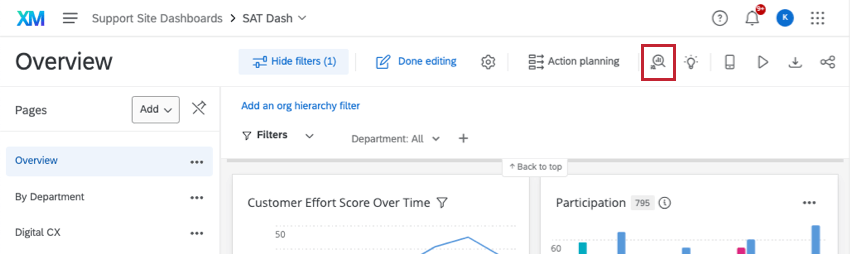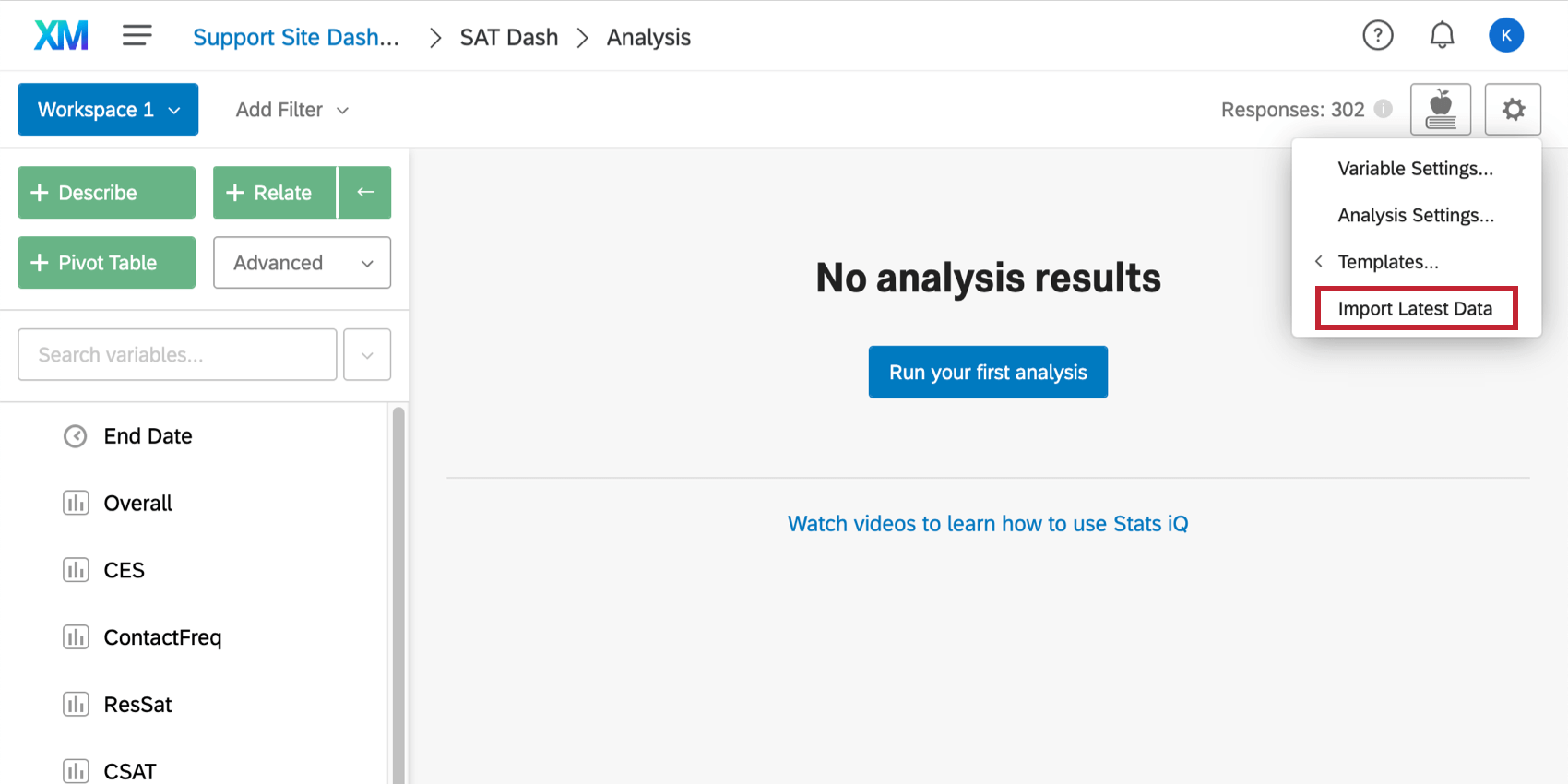Stats iQ in Dashboard
Informazioni su Stats iQ in Dashboard
Stats iq è un potente strumento di analisi statistica. Con questo strumento è possibile condurre facilmente analisi come regressioni, analisi dei cluster e altro ancora.
Stats iQ può essere utilizzato all’interno della dashboard per analizzare i dati provenienti da tutte le fonti caricate nel mappatore di progetti. Si tratta di uno strumento di analisi separato dal dashboard stesso e di conseguenza l’analisi non può essere visualizzata sul dashboard stesso.
Accessibilità a Stats iq
È possibile aprire Stats iQ nel dashboard utilizzando il pulsante in alto a destra dello schermo.
Autorizzazioni per Dashboard CX e BX
Per poter accedere a Stats iQ nella dashboard CX è necessario disporre di quanto segue:
- L‘amministratore del progetto concede l’autorizzazione ad accedere al dashboard senza restrizioni sui dati
- L‘amministratore del progetto concede l’autorizzazione a modificare il dashboard
- Il Brand Administrator concede l’autorizzazione all’utilizzo di Stats iQ
Autorizzazioni per Pulse Dashboard
Innanzitutto, è necessario abilitare l’autorizzazione Stats iq nei ruoli dei partecipanti.
Stats iQ è disponibile per il partecipante solo se è vero quanto segue:
- Limitare i dati è disattivato nel ruolo del partecipante.
- I campi sensibili e i campi di commento sono entrambi abilitati nel ruolo del partecipante.
- L’anonimato avanzato è disattivato per il dashboard.
Funzionalità di Stats iq
Quando si aggiungono fonti al proprio dashboard, è necessario caricarle in Stats iQ. Fare clic sul pulsante Impostazioni e selezionare Importa dati recenti.
Stats iQ ha le stesse capacità in un dashboard come in un progetto di sondaggio. Le differenze sono che i progetti PROGETTO DA DATI IMPORTATI sono esterni a Dashboard CX e, pur potendo essere utilizzati come fonti in Dashboard CX, hanno Stats iQ separati.
Consultate il menu a sinistra o la ricerca in alto a destra del sito per trovare le pagine di Stats iq. Per i principianti, consultare la nostra Panoramica di base di Stats iQ per un video e materiale introduttivo.